2012年に紹介した180点以上の「豆知識」の中から、iPhone/iPod touch/iPadの「ホーム画面」と「通知センター」に関連したものをまとめました。
ホーム画面
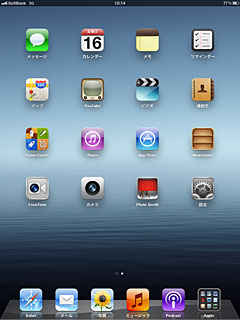
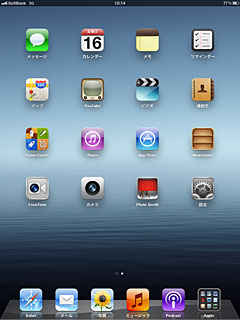
- iPadのホーム画面のDockには、アイコンを6個まで置ける
- iPhoneとiPod touchは最大4個までで、iPadだけが0個〜6個までのアイコンを置くことができます。
- ホームボタンを使わずにホーム画面に移動したりアプリを切り替えられる、iPadの「マルチタスク用ジェスチャ」
- 「マルチタスク用ジェスチャ」は、4本指または5本指を使って操作します。これらの操作を覚えておけば、ホームボタンを押す必要はほとんど無くなります。
- フリック操作以外でホーム画面のページを移動する
- ホーム画面のページを示すゲージの、左右の領域をタップすると、となりのページに移動できます。ホームボタンでもページの移動が可能です。
- ホーム画面のアイコン並べ替え・フォルダ分けを初期状態に戻す「ホーム画面のレイアウトをリセット」
- ホーム画面のアイコンを並べ替えたものを、デフォルトの状態にリセットすることができます。
- 機能制限を使って、デフォルトのアプリケーションをホーム画面から削除する
- 使える機能やアクセスできるコンテンツを制限する「機能制限」を使って、デフォルトのアプリのいくかをホーム画面から消すことができます。
- iPhone 5はフォルダに入るアイコンも一列多く、最大16個入る
- 従来はフォルダに12個までのアイコンしか入れられませんでしたが、iPhone 5と第5世代iPod touchでは、16個入れられるようになっています。
通知センター
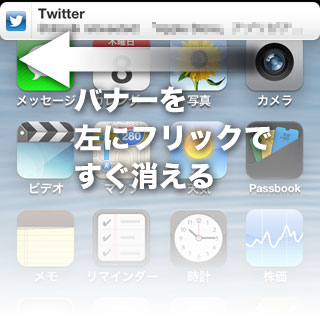
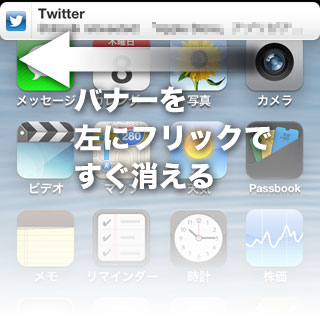
- 画面上部の通知バナーは、左にフリックするとすぐに消せる
- 操作中に届いた「通知」は、画面上部に小さなバナーとして現れます。この通知バナーを左に払うようにフリックすると、待たずにすぐ消すことができます。
- 通知センターの天気予報を横にスライドすると、週間天気を見られる
- 通知センターに表示されている天気情報を、横にスワイプすると、6日分の天気予報表示に切り替わります。
- 通知センターから株価の表示を取り除く
- 株価の表示が必要ない場合は、設定で非表示にできます。
- ロック画面の通知アイコンをスライドさせて、アプリを開く
- スリープ中に複数の通知が届いた場合、ロック画面にアプリのアイコンと通知内容が並びます。アイコンを右にスワイプすると、その通知を直接開くことができます。
- iMessageやSMSの内容が、ロック画面の通知に表示されないようにする
- 内容を人に見られないように、ロック画面での内容表示を設定でオフにできます。

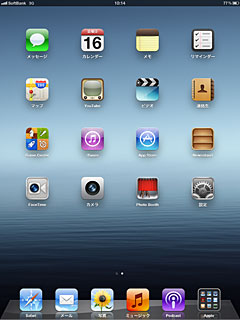
コメント